Tehát van iPhone, iPod Touch vagy iPadamelyen sok böngészést végez, de nem vagy egy Safari rajongó, és van egy másik kedvenc böngészője. Inkább az Ön által választott harmadik fél böngészőt használja alapértelmezett böngészőként az iOS-eszközön? Jó hírünk van az Ön számára! Noha az Apple alapértelmezés szerint nem nyújt ilyen lehetőséget az iOS rendszerben, könnyen megszerezheti azt a Browser Changer Cydia csípésével, mindaddig, amíg iPhone, iPad vagy iPod Touch börtönbe kerül. Olvassa el a további részleteket és a telepítési utasításokat.

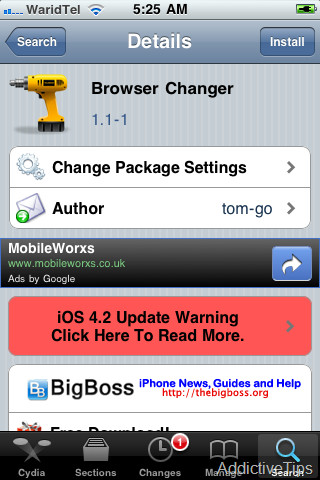
Nézzünk szembe a tényekkel - a Safari nem a legszebbInternet böngésző sok ember számára az iOS-eszközökön, különösen a jailbreak-szel rendelkező emberek számára. A kiváló külső böngészőkkel, mint például a Skyfire, az Opera Mini és a Mercury Pro stb., Amelyek már könnyen elérhetők, számos életképes és funkciógazdag választást kínál. Miközben mindezeket a böngészőket használhatja, miközben a Safari alapértelmezésben marad, manuálisan elindítva őket, amikor csak az interneten szeretne böngészni, a Safari továbbra is felbukkan a más alkalmazások linkeinek megnyitásához, mindaddig, amíg az alapértelmezett értékre van állítva. Ez változtatja meg a böngészőváltót. Ez lehetővé teszi az összes alkalmazás alapértelmezett böngészőjének megváltoztatását, beleértve a Google-t és a Yahoo Maps-t is, így függetlenül attól, hogy melyik alkalmazásból nyit egy linket, az megnyílik a választott böngészőben.
Az alapértelmezett böngészőnek a Böngésző-váltóval történő megváltoztatásához rendelkeznie kell egy törött iPhone-val, ahol a Cydia telepítve van az iOS 3 vagy újabb firmware verzióra. Készen állsz rá? Egyszerűen kövesse ezeket az utasításokat.
- Az első lépés a Cydia elindítása a telefonján.
- Ezután hozzá kell adnunk a lerakat forrását a Cydia forrásokhoz, amelyek lehetővé teszik a Browser Changer telepítését. Ehhez lépjen a Kezelés> Források elemre, és koppintson a Szerkesztés elemre.
- A forrás szerkesztő felületén adja hozzá ezt a forrást: http://apt.bigboss.us.com/repofiles/cydia/
- Nyomja meg az OK gombot a megerősítéshez, majd várja meg, amíg a tárolófájlok frissülnek és hozzáadódnak.
- Ha kész, keresse meg a böngészőváltót a Cydia Search alkalmazásban. Most elérhetőnek kell lennie.
- Érintse meg a Browser Changer Cydia keresési eredményét, majd a következő oldalon érintse meg az „Install” elemet.
- Várja meg, amíg telepíti, és indítsa újra az eszközt (vagy csak a Springboardot), amint a telepítés befejeződött.
- A böngészőváltó telepítve van, és most megtalálható a Telefonbeállítások> Böngészőváltó menüben.
Most beállíthatja az alapértelmezett böngészőtválassza ki és változtassa meg a beállításokat az Ön igényei szerint. Felhívjuk figyelmét, hogy az Opera Mini esetében az automatikus indítás az indításkor nem támogatott. Ugyanakkor más böngészők számára is jól kell működnie. Élvezze a választott alapértelmezett böngészőt iOS-eszközén.











Hozzászólások